Aggiornato 2024 di aprile: smetti di ricevere messaggi di errore e rallenta il tuo sistema con il nostro strumento di ottimizzazione. Scaricalo ora su questo link
- Scarica e installa lo strumento di riparazione qui.
- Lascia che scansioni il tuo computer.
- Lo strumento sarà quindi ripara il tuo computer.
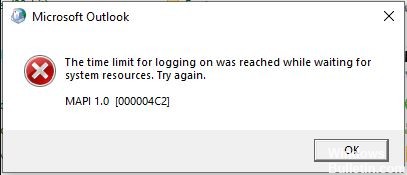
Microsoft Outlook ha tutte le funzionalità necessarie per comunicare in modo sicuro ed efficiente con i tuoi clienti. Tuttavia, consente anche di aggiungere vari componenti aggiuntivi di terze parti che promuovono il funzionamento e la connettività di Outlook di qualità al software pertinente.
I componenti aggiuntivi di Salesforce ti consentono di sfruttare Salesforce in Outlook. L'integrazione è completamente basata su cloud e non è richiesta l'installazione di software esterno. Se hai aggiunto un componente aggiuntivo Salesforce a Outlook, dovresti leggere l'articolo completo per trovare un modo per correggere l'errore di registrazione.
Ogni volta che apri Outlook, viene visualizzato il seguente errore
Il timeout di accesso è stato raggiunto durante l'attesa delle risorse di sistema. Per favore riprova. MAPI 1.0 [000004C2]`
Dopo aver fatto clic su OK in un messaggio, Outlook si blocca.
Quali sono i motivi per cui Outlook ha raggiunto il limite di tempo per la connessione?

- Modalità tampone: In modalità di connessione cache, Outlook archivia una copia offline dei dati di Exchange dell'utente. Se Outlook utilizza la modalità di connessione cache a un server Microsoft Exchange e si verificano problemi di connettività, potrebbe impedire all'utente di connettersi al sistema.
- Outlook è in esecuzione in modalità compatibilità: La modalità di compatibilità viene utilizzata per eseguire applicazioni che non possono essere eseguite sul sistema operativo corrente. Se la tua versione di Outlook è in esecuzione in modalità compatibilità, questo potrebbe causare un messaggio di errore.
- File di dati non modificati corrotti: Outlook utilizza diversi file per archiviare diversi tipi di dati per gli account di posta elettronica, come calendari, ecc. Questi file sono chiamati "file di dati". Questi file sono chiamati file di dati "non modificati". Sebbene non siano stati associati al modulo account in Outlook, a volte possono causare problemi quando un utente effettua l'accesso.
- File delle impostazioni della barra di navigazione di Outlook danneggiato: Outlook memorizza i collegamenti personalizzati nel file delle impostazioni della barra di navigazione. Se c'è un errore o un problema in questa sezione e Outlook non può gestirlo correttamente, riceverai il messaggio di errore menzionato.
- Applicazioni in conflitto: Se il tuo sistema dispone di applicazioni in conflitto con il funzionamento legittimo di Outlook, potrebbero entrare in conflitto con Outlook e causare un messaggio di errore.
- Componenti aggiuntivi di Outlook danneggiati/in conflitto: I componenti aggiuntivi di Outlook estendono notevolmente la funzionalità di Outlook, ma se uno di questi componenti aggiuntivi è danneggiato o è in conflitto con il funzionamento di Outlook, potresti avere problemi ad accedere a Outlook.
- File PST danneggiato: Il file PST di Outlook è la spina dorsale della comunicazione e, se questo file è corrotto, può causare molti problemi per Outlook, incluso il problema attuale.
- Profilo Outlook danneggiato: Se il profilo di Outlook di un utente è danneggiato, questo danneggiamento può portare all'attuale problema di Outlook.
- Profilo utente locale di Windows danneggiato: I profili utente danneggiati possono anche causare problemi durante la connessione a Outlook.
- Contenuti danneggiati/inseriti di una cartella temporanea: Come qualsiasi altra applicazione Windows, Outlook utilizza la cartella Temp di Windows per archiviare i suoi file temporanei. Se il contenuto di questa cartella è danneggiato o in conflitto con Outlook, può causare problemi di connettività.
- Impostazioni proxy configurate in modo errato: Le impostazioni proxy vengono utilizzate per consentire ai computer client di utilizzare connessioni di rete indirette ad altri servizi di rete. Se il sistema utilizza un proxy per connettersi a una rete non configurata correttamente, ciò potrebbe causare l'errore di Outlook corrente.
- Restrizioni di rete: Gli ISP utilizzano vari metodi per mantenere il controllo, ma a volte queste restrizioni possono limitare l'accesso al tuo account Outlook.
- Impostazioni di rete errate: Outlook funziona meglio con le impostazioni di rete TCP/IP predefinite. Se le impostazioni di rete sono errate o diverse dalle impostazioni predefinite, Outlook potrebbe generare un errore in corso.
- Autenticazione a più fattori: L'autenticazione a più fattori è un ulteriore livello di sicurezza per il tuo account Microsoft. A volte questa autenticazione a due fattori è in conflitto con la comunicazione di Outlook e può causare problemi di accesso al tuo account.
- Falsi positivi dall'antivirus: È noto che Outlook è in conflitto con programmi antivirus come Kaspersky, che contrassegna Outlook come falso positivo e limita l'accesso alle risorse e ai moduli di sistema.
- File MAPI32.dll danneggiato: Mapi32.dll consente a Windows di eseguire varie funzioni di posta elettronica ed eseguire programmi di posta elettronica come Microsoft Outlook. Se il file MAPI32.dll è danneggiato, può influire negativamente sul funzionamento di Outlook.
Come risolvere il problema "Il limite di tempo per l'accesso è stato raggiunto" in Outlook?
Aggiornamento di aprile 2024:
Ora puoi prevenire i problemi del PC utilizzando questo strumento, ad esempio proteggendoti dalla perdita di file e dal malware. Inoltre è un ottimo modo per ottimizzare il computer per le massime prestazioni. Il programma corregge facilmente gli errori comuni che potrebbero verificarsi sui sistemi Windows, senza bisogno di ore di risoluzione dei problemi quando hai la soluzione perfetta a portata di mano:
- Passo 1: Scarica PC Repair & Optimizer Tool (Windows 10, 8, 7, XP, Vista - Certificato Microsoft Gold).
- Passaggio 2: fare clic su "Avvio scansione"Per trovare problemi di registro di Windows che potrebbero causare problemi al PC.
- Passaggio 3: fare clic su "Ripara tutto"Per risolvere tutti i problemi.
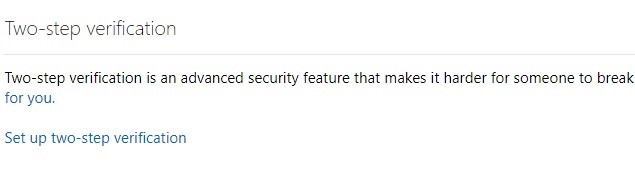
Disabilita l'autenticazione a più fattori
Alcuni utenti sospettano che il problema riguardi le credenziali di accesso, ovvero l'autenticazione a più fattori. Se hai modificato di recente la password, è possibile che Outlook non consenta la modifica. Da qui l'errore. Ti consigliamo di disabilitare temporaneamente l'autenticazione a più fattori e di cercare miglioramenti.
- Nel tuo browser web, vai alla sezione Sicurezza del tuo account Microsoft qui.
- Seleziona Autenticazione a due fattori.
- Seleziona Disabilita la verifica in due passaggi ed esci dal browser.
- Prova a utilizzare nuovamente Outlook.
Reinstallazione del componente aggiuntivo Salesforce
La causa più comune dell'errore "Timeout connessione raggiunto" di Outlook è il componente aggiuntivo Salesforce. Prima di tutto, assicurati di avere Dot NET Framework 4 installato. Inoltre, ricorda che il plug-in Salesforce predefinito verrà rimosso nell'inverno 2019 per i nuovi utenti. Quindi assicurati di utilizzare invece strumenti di successo.
- Apri Microsoft Outlook.
- Seleziona il file.
- Apri Gestisci componenti aggiuntivi.
- Si apre il client Web. Rimuovere il componente aggiuntivo Salesforce.
- Innanzitutto, chiudi il client desktop Outlook e scarica il componente aggiuntivo Salesforce dal negozio di componenti aggiuntivi ufficiale.
- Installa il componente aggiuntivo Salesforce e verifica i miglioramenti.
Esegui Outlook in modalità provvisoria
Per trovare la causa esatta dell'errore di timeout di accesso a Outlook, provare a eseguire Outlook in modalità provvisoria. Puoi eseguire Outlook in modalità provvisoria seguendo questi passaggi:
- Assicurati che il client desktop di Outlook sia chiuso.
- Premi i tasti Windows + R per aprire il prompt dei comandi "Esegui".
- Al prompt dei comandi, digita outlook.exe/safe e premi Invio.
- Controlla le modifiche.
Suggerimento esperto: Questo strumento di riparazione esegue la scansione dei repository e sostituisce i file corrotti o mancanti se nessuno di questi metodi ha funzionato. Funziona bene nella maggior parte dei casi in cui il problema è dovuto alla corruzione del sistema. Questo strumento ottimizzerà anche il tuo sistema per massimizzare le prestazioni. Può essere scaricato da Cliccando qui
Domande frequenti
Come posso correggere l'errore MAPI?
- Riavvia il computer e avvia Outlook Express.
- Nel menu Strumenti, fare clic su Opzioni.
- Nella scheda Generale, deseleziona Imposta Outlook Express come client MAPI predefinito, quindi fai clic su Applica.
- Fare clic su OK quando viene richiesto di riavviare il computer.
Come posso correggere un errore MAPI in Outlook?
- Chiudi Microsoft Outlook sul computer.
- Vai alla barra di ricerca e digita Mapi32.dll e premi Invio.
- Vai alla cartella in cui si trovano i file e rinominala in Mapi32. vecchio.
- Ora digita "fixmapi.exe" e premi Invio.
- Ora il nuovo Mapi32.
Come posso correggere il messaggio "È stato raggiunto il timeout di accesso durante l'attesa delle risorse di sistema"?
- Premi il tasto + R sul logo di Windows.
- Digita il seguente comando nella finestra che si apre e premi Invio.
- Fare clic su File, quindi su Impostazioni.
- Fare clic su Componenti aggiuntivi e quindi sul pulsante Vai accanto a Gestisci componenti aggiuntivi COM.
- Deselezionare la casella Componente aggiuntivo Salesforce per Outlook, quindi fare clic su OK.
Come si ottiene il plug-in Salesforce per Outlook?
- Trova Salesforce nell'elenco dei componenti aggiuntivi e seleziona la casella nella colonna Abilita.
- Attendi circa 15-20 secondi, quindi apri Microsoft Outlook.
- Il componente aggiuntivo Salesforce dovrebbe essere visualizzato nella barra multifunzione di Outlook.


